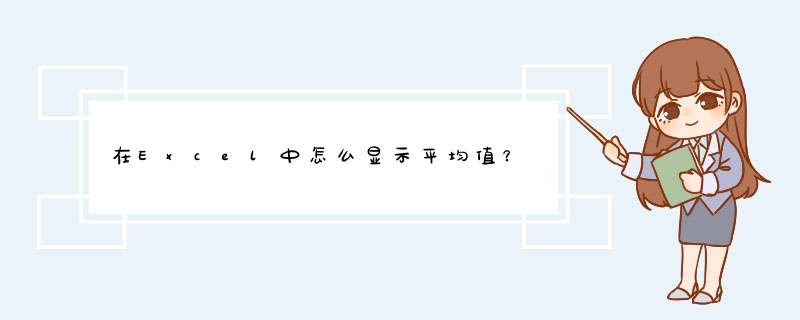
在Excel中平均值的函数为AVERAGE,具体使用方法如下:
1、点击要显示平均值的单元格;
2、打开公式菜单中的【插入函数】;
3、单元格内自动输入“=”号,在函数中选择AVERAGE;
4、在参数框中输入要求平均值的数据,输入后会自动添加下一个框。
5、确定后,返回就可以看到计算结果了,如下图所示:
可以选中需要求平均值的所有数据,然后点击软件上面的工具栏,接着下拉工具栏选择【平均值】即可;也可以在单元格中插入【AVERAGE】函数,输入需要计算的单元格区域,点击确定即可。具体介绍如下:
一、方法一:利用自带工具求平均值
1、在EXCEL求平均值,现在表格中选中需要计算的数据;
2、点击软件上面的工具栏,会看到有求和的按钮,然后直接点击下拉菜单,选择【平均值】;
3、最后,软件将自动将所求的数据的平均值自动填写到这列数据的最末端;
二、方法二:利用函数来求取平均值
1、将鼠标定位在你要输入函数的单元格中,然后选择菜单栏里的【公式】,在常用菜单栏里选择【插入函数】;
2、在d出插入函数对话框中,在函数中找到【AVERAGE】函数,点击【确定】;
3、这时我们对函数参数进行设置,分别选中需要计算平均值的单元格,设置完成点击【确定】;
4、如果需要计算多行数据的平均值,我们可以把鼠标定位在计算出平均值单元格的右下角,光标变为黑色+号时往下拖即可。
1、想要在Excel中求平均值的话,先打开Excel,在文档中输入一些数字,点击选中数字下方的单元格。
2、然后点击工具栏中的公式。
3、之后点击自动求和下方的小箭头。
4、d出的界面,点击选择平均值。
5、之后便会出现平均值公式,此时只需要按键盘上的Enter键。
6、结果如图所示,这样便求出了平均值。如果记得平均值公式的话,也可以直接输入平均值公式进行求值。
欢迎分享,转载请注明来源:内存溢出

 微信扫一扫
微信扫一扫
 支付宝扫一扫
支付宝扫一扫
评论列表(0条)